
¿El uso de una lista desplegable en Microsoft Excel hace que la entrada de datos sea más fácil para usted o sus compañeros de trabajo? Si dijiste que sí y quieres ir más allá, puede crear una lista desplegable dependiente tan fácilmente.
Con una lista desplegable dependiente, selecciona el elemento que desea en la primera lista, y eso determina los elementos que se muestran como opciones en la segunda. Por ejemplo, puede seleccionar un producto, como una camisa, y luego elegir un tamaño, un alimento, como un helado, y luego elegir un sabor o un álbum, y luego elegir una canción.
Empezando [dieciséis]
Obviamente, necesitará su primera lista desplegable configurada y lista para ir antes de poder crear la lista dependiente. Tenemos un tutorial completo con todos los detalles que necesita para Crear una lista desplegable en Excel Para un refresco, así que asegúrese de revisar eso.
RELACIONADO: Cómo agregar una lista desplegable a una celda en Excel
Dado que la configuración de la segunda lista sigue el mismo proceso básico, comenzaremos allí. Luego, pasaremos a la configuración de dependencia.
Agregar y nombrar elementos desplegables dependientes de la lista desplegable [dieciséis]
Para este tutorial, usaremos departamentos en nuestra empresa para la primera lista desplegable, y luego los empleados en cada departamento para la segunda lista.
Nuestros departamentos incluyen marketing, finanzas y recursos humanos (HR), y cada uno tiene tres empleados. Estos empleados son quienes necesitamos agregar y nombrar.
Enumere los elementos para la lista dependiente y luego seleccione las celdas. Esto coloca las células en un grupo para que pueda nombrar al grupo. Con las células seleccionadas, sube al cuadro Nombre en el lado izquierdo de la barra de fórmula y Ingrese un nombre para el grupo celular .
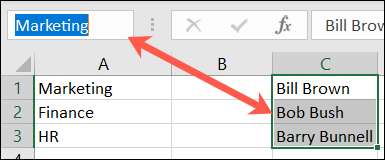
Los nombres para cada grupo deben coincidir con los elementos de la lista en su primer menú desplegable.
Usando nuestro ejemplo, nombraremos a nuestros grupos con los departamentos en nuestra primera lista: Marketing, Finanzas y HR.
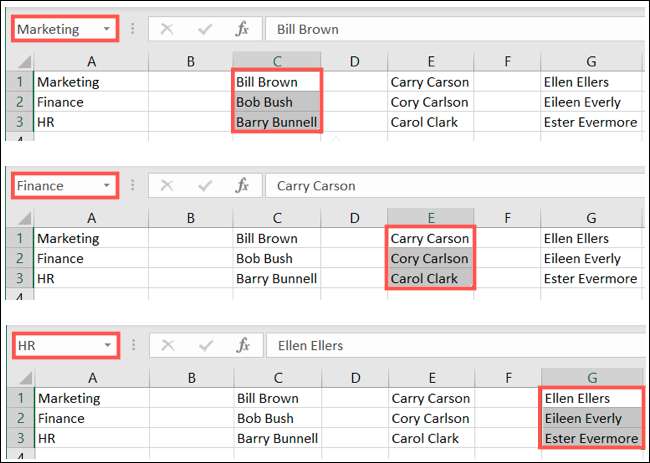
Puede agregar los elementos para su lista dependiente en la misma hoja donde la lista residirá o en una diferente. A los efectos de esto, se dará cuenta de que tenemos todo en la misma hoja.
Creando la lista desplegable dependiente [dieciséis]
Una vez que todos los artículos de su lista están en una hoja y se nombran, es hora de crear la segunda lista desplegable. Usted utilizará La función de validación de datos en Excel. , al igual que al crear su primera lista.
Seleccione la celda donde desea la lista. Luego, vaya a la pestaña Datos y haga clic en "Validación de datos" en la sección Herramientas de datos de la cinta.

Elija la pestaña Configuración en la ventana emergente. En Permite, seleccione "Lista", y a la derecha, marque la casilla para desplegarse en la celda. Opcionalmente, puede marcar la casilla para ignorar las celdas en blanco si lo desea.
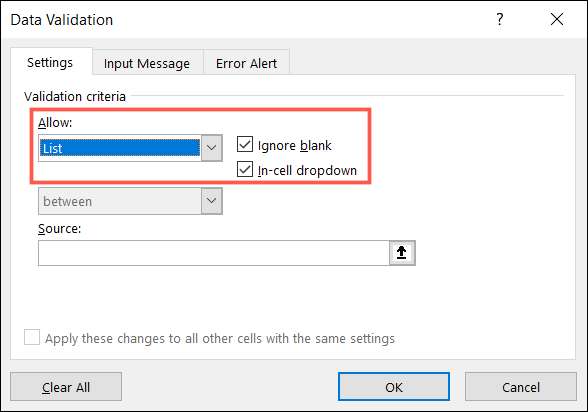
En la caja de origen, ingrese la siguiente fórmula. Asegúrese de reemplazar la referencia celular entre paréntesis con la celda que contiene su primera lista desplegable.
= indirecto ($ B $ 6)
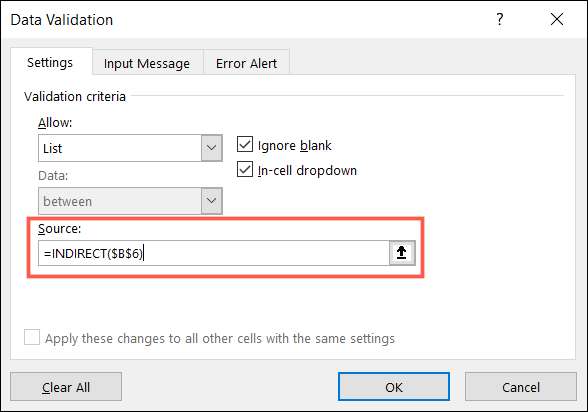
Nota: La función indirecta "devuelve la referencia especificada por una cadena de texto". Para obtener detalles adicionales sobre esta función, echa un vistazo a la Soporte de Microsoft página.
Si desea incluir un mensaje de entrada o alerta de error, seleccione esas pestañas en la ventana emergente e ingrese los detalles. Cuando termine, haga clic en "Aceptar" para agregar la lista desplegable a la celda.
Ahora, dale a tu lista una prueba. Cuando selecciona un elemento en la primera lista desplegable, debe ver los elementos relacionados con su selección como opciones en la segunda lista.
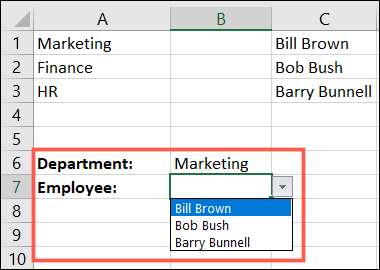
¡Para una entrada de datos más rápida para usted o sus colaboradores, pruebe una lista desplegable dependiente en Excel!







